Page 1

Bedienungsanleitung
Page 2
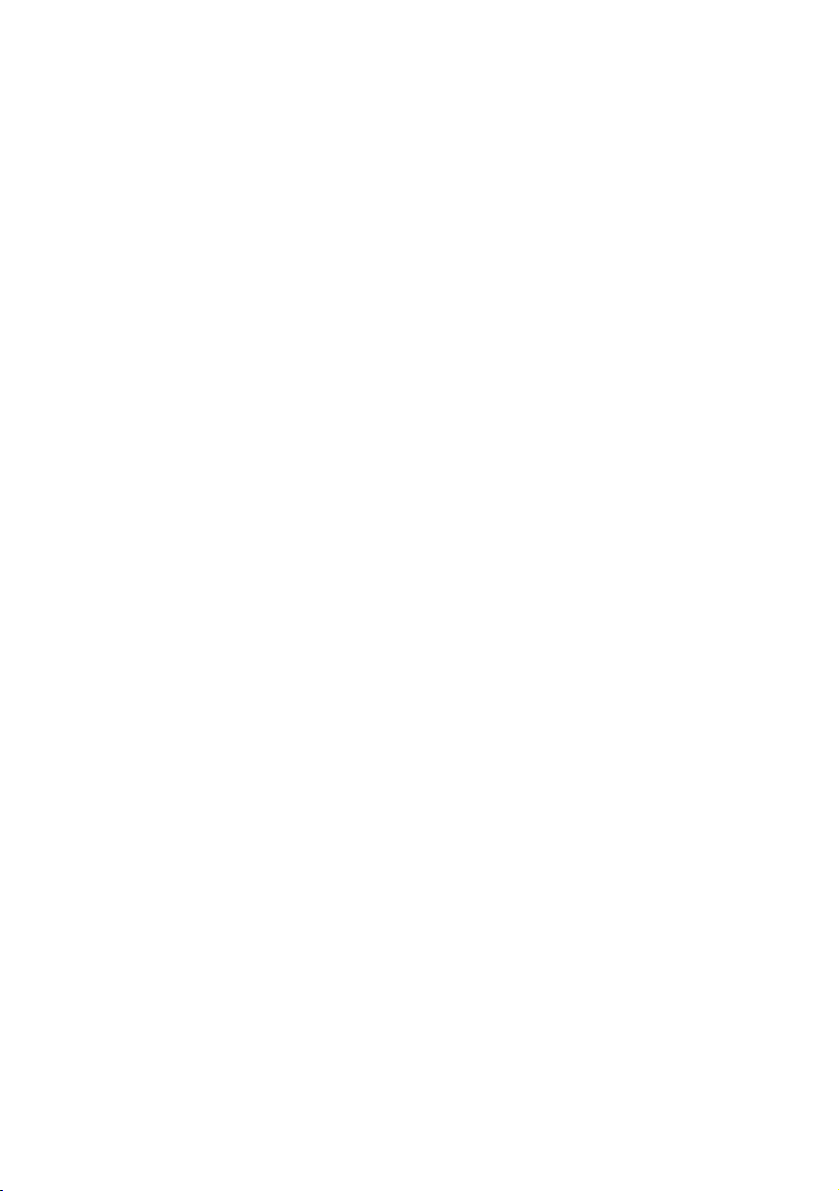
Page 3
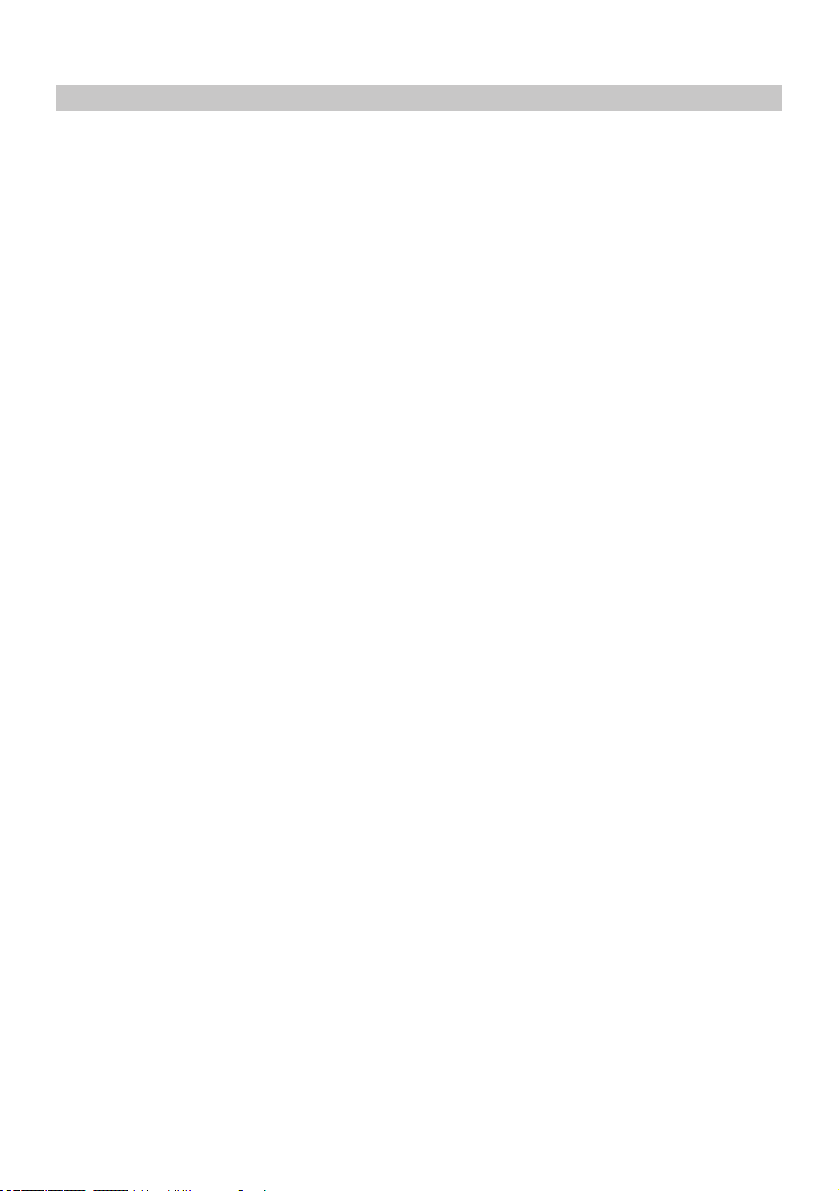
EINLEITUNG ZUR VERWENDUNG EINER IN-CAR CAM
Das iN-CAR CAM Dashcam-Sortiment wurde insbesondere mit der Benutzerfreundlichkeit im
Hinterkopf konzipiert. Wir empfehlen, die Standardeinstellungen NICHT zu ändern, da sie mit
Bedacht gewählt wurden, um Ihnen die beste Leistung im täglichen Umgang zu bieten.
Allgemeine Bedienungshinweise.
Die iN-CAR CAM ist auf nahtlose Videoaufnahme in Dateien von je 3 Minuten Länge eingestellt. Das
bedeutet, dass jede Videodatei von überschaubarer Größe ist, falls sie heruntergeladen und an Ihre
Versicherung gesendet werden soll. Letztlich wird Ihre microSD-Karte mit Videodateien voll sein, das
ist jedoch kein Problem, da die Kamera automatisch die ältesten Dateien überschreibt. So haben Sie
stets ausreichend Speicherplatz und dennoch reichlich historische Fahrtdaten gespeichert.
Bitte überprüfen Sie die Firmware-Version der Dash Cam. Die Versionsnummer finden Sie im
Einstellungsmenü unter Gerät Info.
Die neuesten Versionen stehen auf unserer Website zum Download bereit, wo Sie sie bei Bedarf
zum Update herunterladen können.
Gewöhnlich speichert eine 16-GB-Karte wenigstens 120 minuten Fahrtaufnahmen.
Es gibt 3 Kameramodi - Video, Foto und Wiedergabe.
Videomodus: Standardmodus beim Einschalten der Kamera, zur Videoaufnahme.
Fotomodus: Ermöglicht die Aufnahme von Standbildern.
Wiedergabemodus: Ermöglicht die Anzeige der aufgenommenen Videos oder Fotos auf dem
LCD-Bildschirm der Dashcam.
Drücken Sie MODE auf der iN-CAR CAM, um den gewünschten Modus zu wählen.
Automatische Start/Stopp-Technologie. Die iN-CAR CAM erkennt die Spannungsversorgung durch
den Zigarettenanzünder, sobald die Zündung des Fahrzeugs eingeschaltet wird; sie beginnt die
Aufnahme automatisch.
Wird die Zündung ausgeschaltet, so fährt die iN-CAR CAM ebenfalls automatisch herunter.
1. Tipps für beste Videoaufnahmen:
1.1 Installieren Sie die iN-CAR CAM in der Mitte der Windschutzscheibe und idealerweise hinter
dem Rückspiegel, damit sie den Fahrer während der Fahrt nicht ablenkt.
1.2 Winkeln Sie die Kamera in Richtung Straße ab, um nicht zu viel Himmel im Bild zu haben.
Zu viel Himmel lässt die Straße aufgrund der automatischen Belichtungskompensation
dunkler erscheinen.
1.3 Entfernen Sie unnötige Gegenstände vom Armaturenbrett. Gegenstände auf dem
Armaturenbrett können zu Reflexionen führen, die auf der Windschutzscheibe zu sehen sind
und aufgenommen werden.
1.4 Um die Blendwirkung des Armaturenbretts zu mindern, bietet Nextbase eine reflexionsfreie
Linse an.
2. Tipps für eine stabile Leistung der Speicherkarte:
2.1. Formatieren Sie die Speicherkarte regelmäßig. Wir empfehlen, dass Sie Ihre Speicherkarte
alle 2 bis 3 Wochen formatieren. Dies löscht alle Dateien von der Karte und stellt sie wieder
für die kontinuierliche Verwendung in Ihrer iN-CAR CAM ein.
Natürlich sollten Sie das erst tun, NACHDEM Sie die Dateien heruntergeladen haben, die
Sie behalten möchten, da beim Formatieren der Karte alle Inhalte verloren gehen.
2.2. Formatieren Sie Ihre Speicherkarte in der iN-CAR CAM. Das gewährleistet, dass die
Karte speziell für Ihre Kamera strukturiert ist. Drücken Sie zweimal MENU und wählen Sie
die Option Format Card. Folgen Sie den entsprechenden Bildschirmanleitungen.
2.3. Schalten Sie die iN-CAR CAM aus, bevor Sie die SD-Karte abziehen, um Schäden an der
Speicherkarte oder den gespeicherten Dateien zu vermeiden. Schalten Sie die iN-CAR CAM
aus, bevor Sie die Speicherkarte abziehen oder einsetzen.
03
Page 4
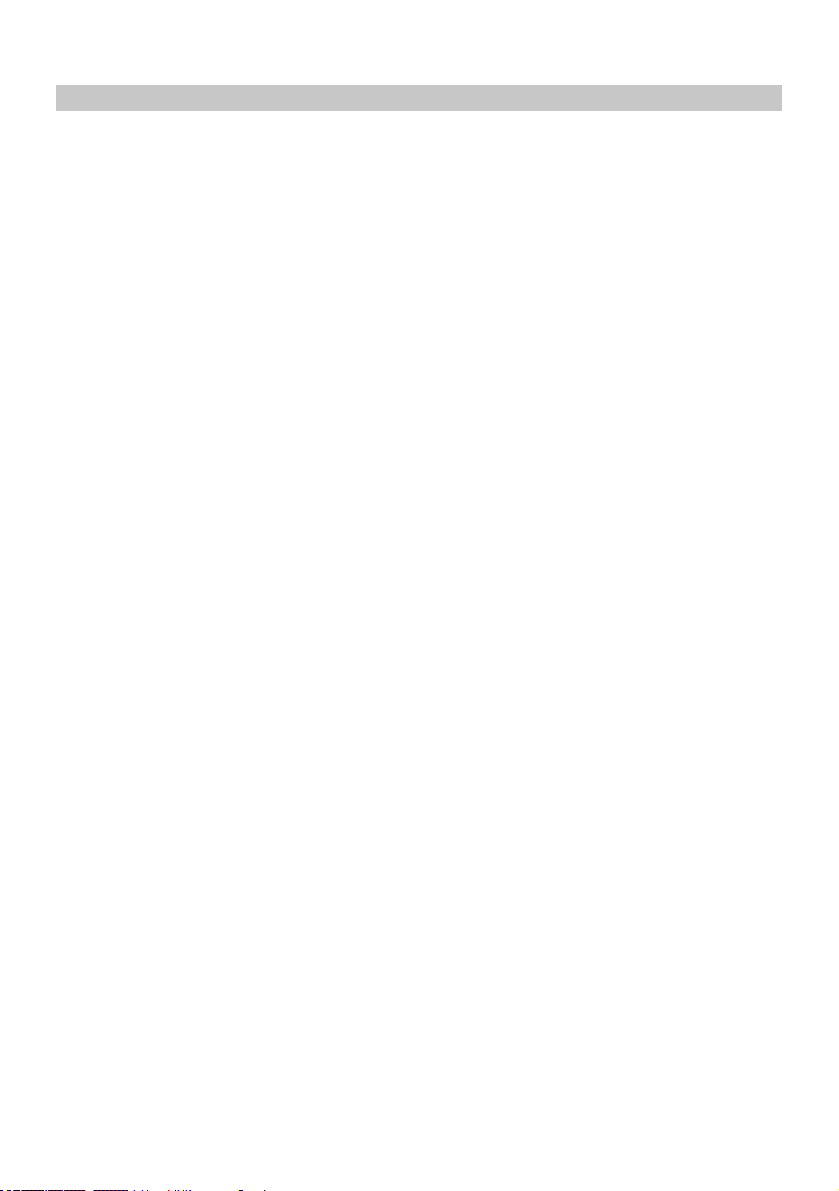
INHALT
EINLEITUNG ZUR VERWENDUNG EINER IN-CAR CAM
INHALT
SICHERHEITSHINWEISE
HINWEISE ZUR VERWENDUNG DIESES PRODUKTS
FCC ERKLÄRUNG
PRODUKTSPEZIFIKATIONEN
LIEFERUMFANG
LEISTUNGSMERKMALE
SPANNUNGSVERSORGTE HALTERUNG
KAMERA – BEDIENELEMENTE UND FUNKTIONEN
INSTALLATION IM FAHRZEUG
VIDEOMODUS
FOTOMODUS
WIEDERGABEMODUS
EINSTELLUNGSMENÜ
...........................................................................................................................
.............................................................................................
.........................................................................................................
......................................................................................
............................................................................................................
...............................................................................................
....................................................................
...................................................
.....................................................................................
...............................................................................................................
................................................................................................................
..................................................................................................
..................................................................................................
............................................
...............................................
03
04
05
05
06
09
10
10
11
12
16
20
23
25
29
PC VERBINDUNG
TV VERBINDUNG
FEHLERBEHEBUNG
..........................................................................................................
..........................................................................................................
.....................................................................................................
04
33
34
35
Page 5
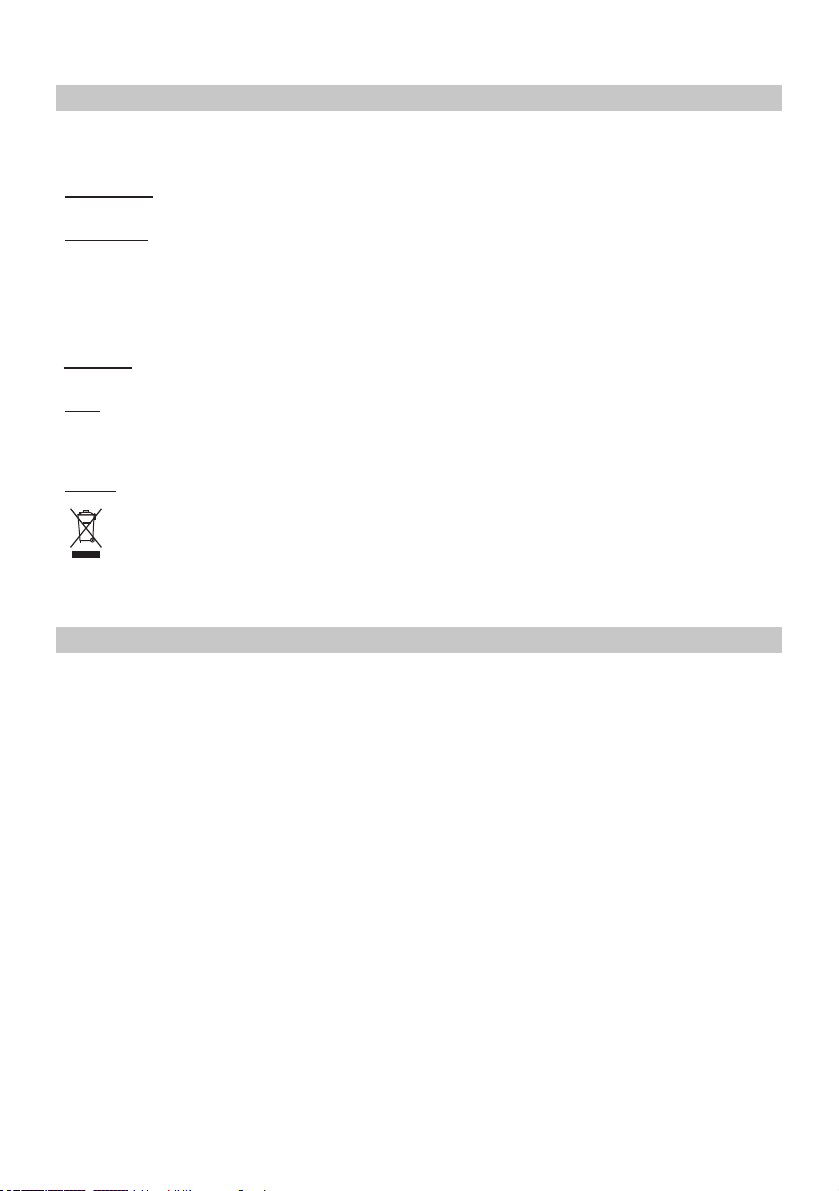
SICHERHEITSHINWEISE
Bitte lesen Sie diese Bedienungsanleitung vor dem Gebrauch aufmerksam durch und bewahren Sie
für zukünftiges Nachschlagen auf. Sie wird Ihnen hilfreich sein, falls Sie Probleme bezüglich des
Gebrauchs haben sollten.
WARNUNG:
ACHTUNG:
ERSTICKEN
GEFAHR:
LCD:
WEEE:
Setzen Sie dieses Gerät unter keinen Umständen Regen, Feuchtigkeit oder Wasser
aus, es könnte die Gefahr eines elektrischen Schlags des Feuers entstehen.
Um die Gefahr eines Stromschlags zu vermeiden, dürfen nur die in dieser Anleitung
dargestellten Pflegearbeiten durchgeführt werden, es sei denn, Sie sind ein Fachmann.
Lassen Sie das Gerät von einem qualifizierten Techniker warten, wenn:
Das Gerät Regen oder Feuchtigkeit ausgesetzt war.
Das Gerät nicht ordnungsgemäß funktioniert.
Das Gerät eine deutliche Änderung in der Leistung aufweist.
Einige Produkte können Komponenten enthalten, die klein genug sind, um
verschluckt zu werden.
Bitte außerhalb der Reichweite von Kindern aufbewahren.
Ein Flüssigkristall-Bildschirm (LCD) ist ein mehrschichtiges kompliziertes Bauteil und
enthält 691.200 Pixel. Pixel können jedoch während des normalen Produktlebenszyklus
Fehler aufweisen. 1 Pixel hat eine Ausfallrate von 0,0001% und ein Pixelfehler pro
Betriebsjahr wird als normal erachtet und stellt keinen Grund zur Besorgnis dar.
Entsorgung von Elektro- und Elektronik-Altgeräten und/oder Batterien durch
Benutzer in privaten Haushalten in der Europäischen Union.
Dieses Symbol auf dem Produkt oder der Verpackung zeigt an, dass es nicht mit dem
Haushaltsmüll entsorgt werden darf. Sie müssen Ihre Altgeräte und/oder Batterien durch
Übergabe an das geltende Rücknahme-System für das Recycling von elektronischen
Geräten und/oder Batterien entsorgen. Für weitere Informationen kontaktieren Sie bitte
das Büro Ihres lokalen Entsorgungsunternehmens.
HINWEISE ZUR VERWENDUNG DIESES PRODUKTS
1. Stellen Sie sicher, dass die Windschutzscheibe frei von Schmutz oder Fett ist, bevor Sie die
Halterung darauf platzieren.
2. Verdecken Sie nicht den Blick auf die Straße und behindern Sie nicht das Auslösen von Airbags im
Falle eines Unfalls.
3. Trennen Sie bei Nichtgebrauch bitte den Fahrzeugadapter sowohl von dem 12/24 V DC Ausgang
in Ihrem Fahrzeug als auch von dem Gerät selbst.
4. Reinigen Sie das Gerät nur mit einem weichen, trockenen Tuch. Für hartnäckigen Schmutz,
verdünnen Sie etwas neutrales Reinigungsmittel in 5 bis 6 Teilen Wasser und geben die Lösung
auf ein weiches Tuch.
Bitte beachten Sie, dass Alkohol, Verdünner, Reinigungsbenzin und dergleichen zu Schäden am
Gerätegehäuse führen kann.
5. Vermeiden Sie, das Objektiv zu berühren, da dies zu Schäden führen kann.
6. Bei Bedarf, reinigen Sie das Glas des Objektivs vorsichtig mit Brillenglas-Reinigungsflüssigkeit,
die auf ein weiches Tuch aufgebracht wurde.
7. Die Videoaufnahmen, die mit diesem Digitalen Videorecorder gemacht werden, sind für den
persönlichen Gebrauch bestimmt.
8. Veröffentlichung der Aufnahmen auf YouTube, im Internet oder mittels andere Methoden
unterliegen dem Datenschutzgesetz und dessen Anforderungen müssen eingehalten werden.
Wenn der Digitale Videorecorder in einem kommerziellen Umfeld eingesetzt wird, d.h. in einem
LKW, dann gilt ebenfalls die CCTV Verordnung, zusätzlich zu den Vorschriften des
Datenschutzgesetzes. Dazu gehören eine Kennzeichnungspflicht zur Identifizierung, dass eine
Fernsehüberwachungsanlage verwendet wird, das Unterlassen von Audio-Aufzeichnungen und
die Unterrichtung der zuständigen Behörden, die die Daten kontrolliert.
9. Video-Wiedergabe auf einem Gerät, das für den Fahrer sichtbar ist, ist in einigen Ländern oder
Staaten verboten oder eingeschränkt. Bitte halten Sie sich an diese Gesetze.
10. Nehmen Sie bitte während der Fahrt keine Einstellung an den Bedienelementen des Geräts vor,
da dies eine Ablenkung vom Fahren darstellt.
05
Page 6
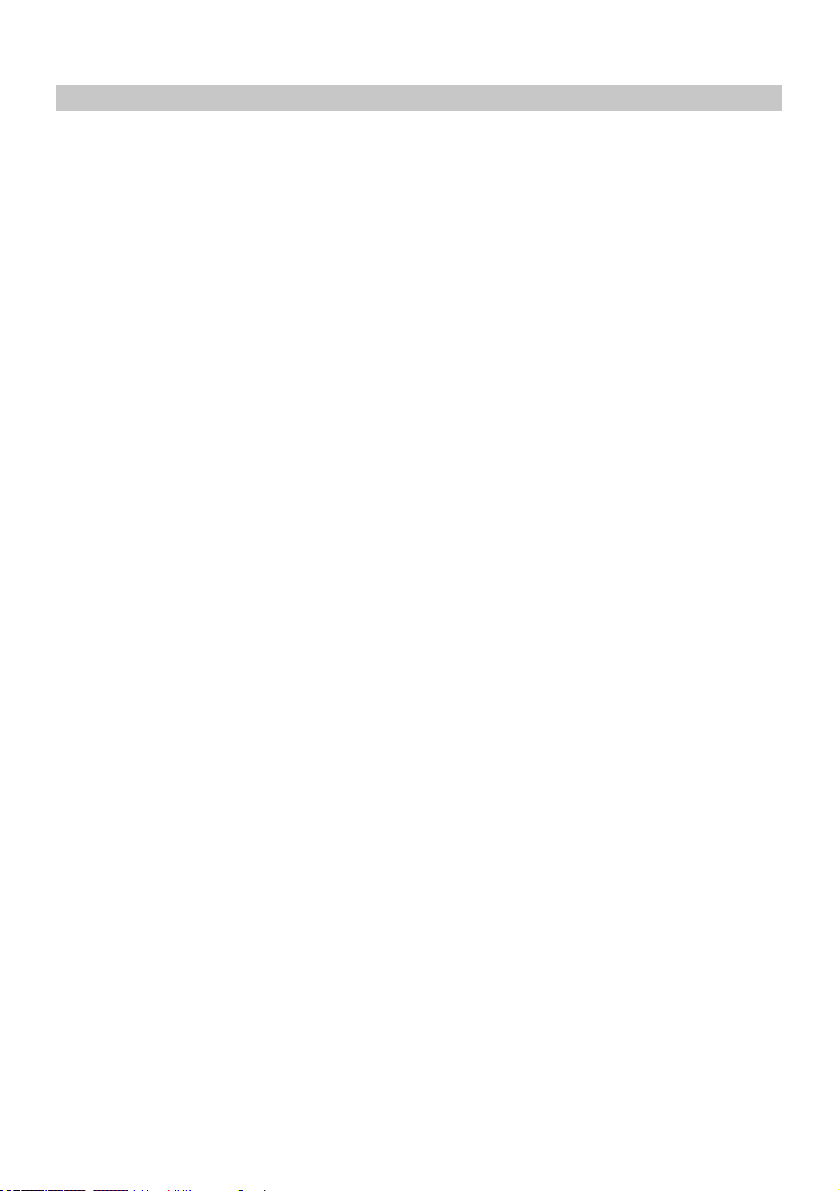
FCC ERKLÄRUNG
This device complies with Part 15 of the FCC Rules. Operation is subject to the following two
conditions: (1) this device may not cause harmful interference, and (2) this device must accept any
interference received, including interference that may cause undesired operation.
This equipment has been tested and found to comply with the limits for a Class B digital device,
pursuant to Part 15 of the FCC Rules. These limits are designed to provide reasonable protection
against harmful interference in a residential installation. This equipment generates, uses and can
radiate radio frequency energy and, if not installed and used in accordance with the instructions, may
cause harmful interference to radio communications. However, there is no guarantee that interference
will not occur in a particular installation. If this equipment does cause harmful interference to radio
or television reception, which can be determined by turning the equipment off and on, the user is
encouraged to try to correct the interference by one or more of the following measures:
• Reorient or relocate the receiving antenna.
• Increase the separation between the equipment and receiver.
• Connect the equipment to an outlet on a circuit different from that to which the receiver is
connected.
• Consult the dealer or an experienced radio/TV technician for help.
• This appliance and its antenna must not be co-located or operated conjunction with any other
antenna or transmitter.
• A minimum separation distance of 20cm must be maintained between the antenna and the person
for this appliance to satisfy the RF exposure requirements.
FCC CAUTION:
Any changes or modifications to the equipment not expressly approved by the party responsible for
compliance could void your authority to operate the equipment.
06
Page 7
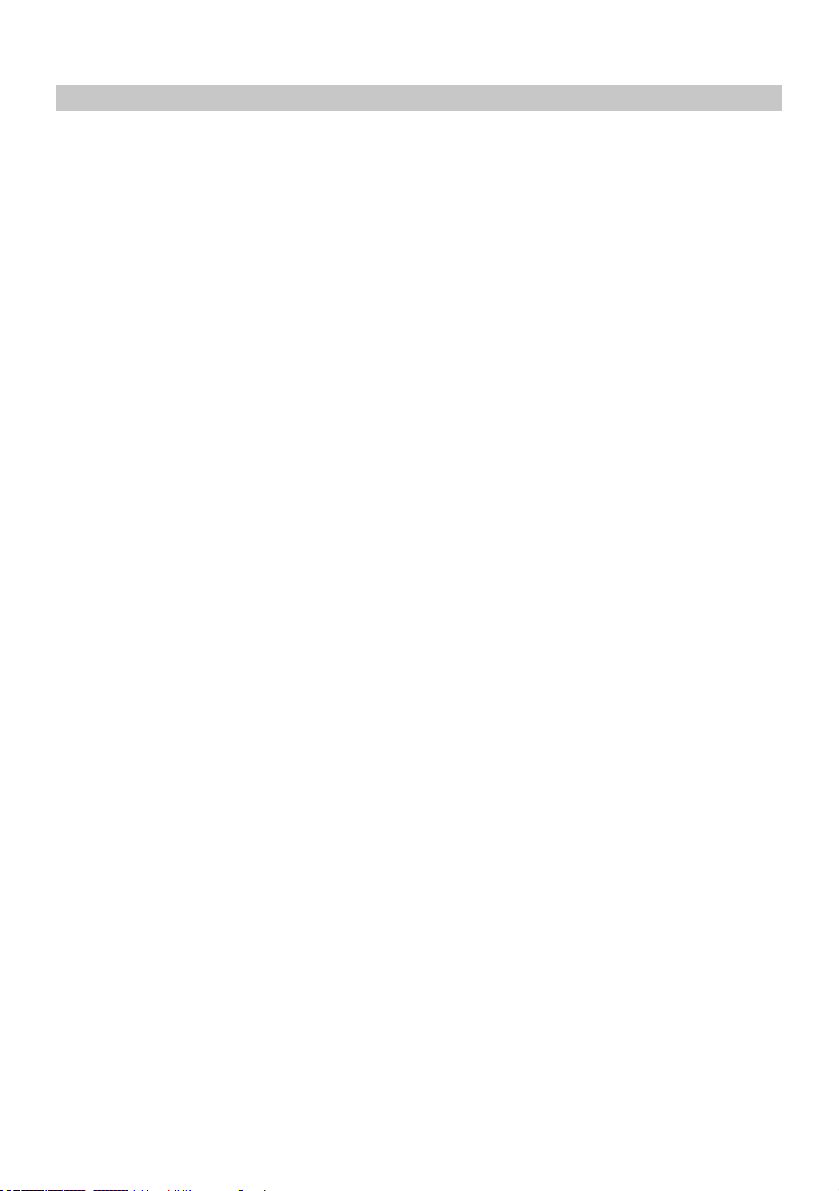
FCC ERKLÄRUNG (FORTSETZUNG)
SUPPLIER'S DECLARATION OF CONFORMITY
(47 CFR Section 2.906).
We; Tank Design
(The responsible party, who must be located in the United States)
Hereby, Declare that the essential requirements set out in the 47 CFR Sections 2.906 of FCC, have
been fully fulfilled on our product with indication below:
1. Applicant's Info
Company Name: Portable Multimedia Ltd
Mailing Address : Unit 2, Caerphilly Business Park, Van Road, Caerphilly. CF83 3ED. UK
Contact : Graham Lambert
Tel : +44 02920 866429
Email Address : support@nextbase.com
2. Product Info
Product Name : Dash Cam
Model No. : NBDVR212
Brand Name : Nextbase
3. Applied Standard
Standards
E-CFR Title 47 Part 15 Subpart B—Unintentional Radiators: 2017
Report No. WTS18S05110385E
4. Test Firm Used to Take Measurements:
Name : Waltek Services (Shenzhen) Co., Ltd.
Address : 1/F, Fukangtai Building, West Baima Rd Songgang Street, Baoan District,
Shenzhen, Guangdong, People's Republic of China, 518105
Contact Name : Philo Zhong
Tel : +86 755 8355 1033 802
Email : CB@waltek.com.cn
Designation No. : CN1201
FRN : 0027148261
07
Page 8
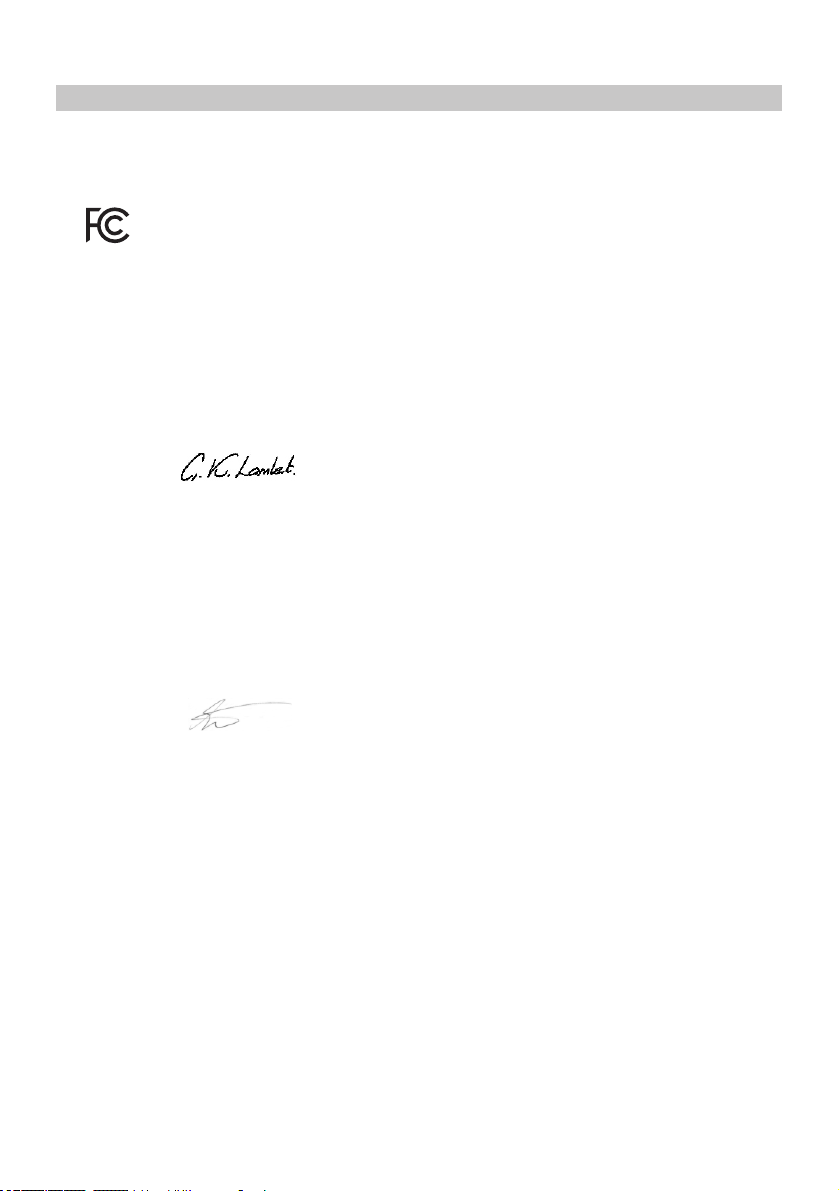
FCC ERKLÄRUNG (FORTSETZUNG)
SUPPLIER'S DECLARATION OF CONFORMITY CONTINUED
5. FCC Marking
6. Responsibilities and obligations
Strictly follow the FCC rules of 2.906, 2.908, 2.909.
7. Applicant's Authorization
Company Name: Portable Multimedia Ltd
Mailing Address : Unit 2, Caerphilly Business Park, Van Road, Caerphilly. CF83 3ED. UK
Contact person : Graham Lambert
Signature:
Email Address : support@nextbase.com
Tel : +44 02920 866429
Date : 14th May 2018
8. Responsible party in US.
Company name: Tank Design
Mailing Address: 158 Sidney Street, Cambridge, MA 02139, United States
Contact person : Mr Scott Watts
Signature:
Email address : SWatts@tankdesign.com
Tel : (617) 388-8380
Date : 14th May 2018
08
Page 9
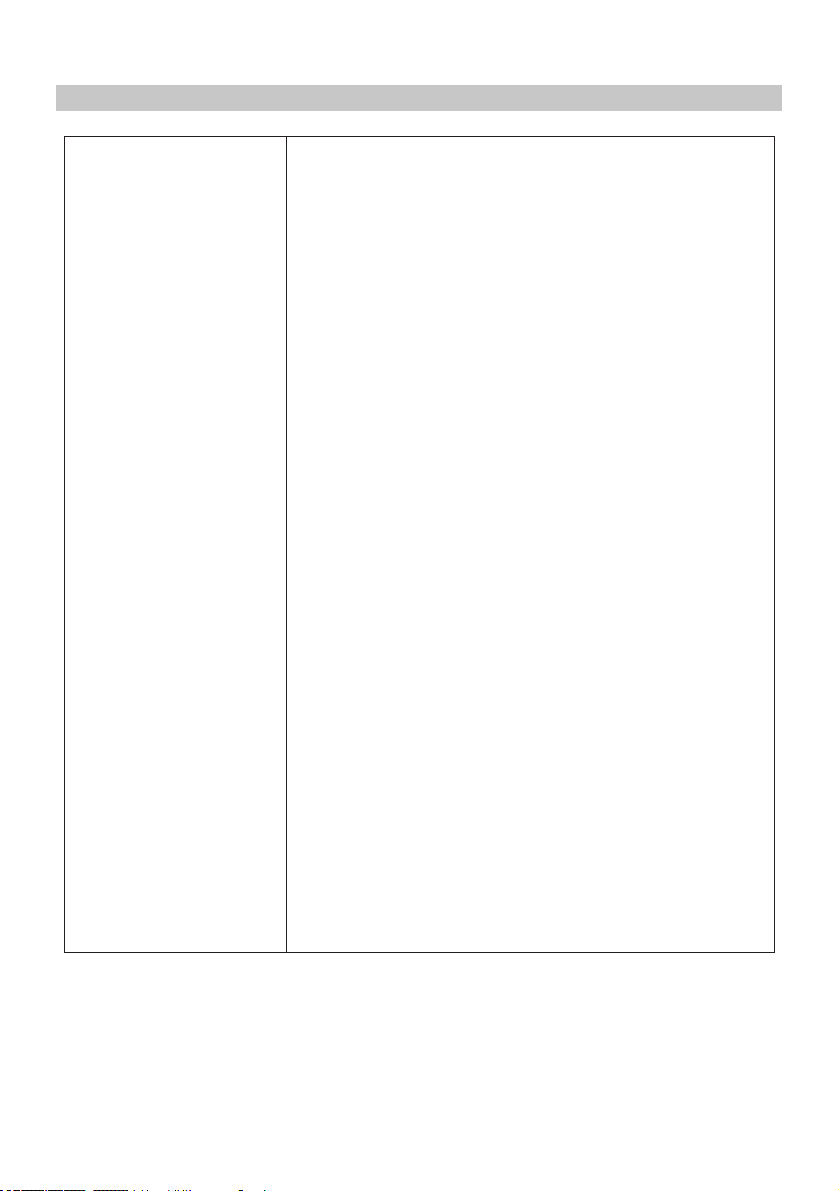
PRODUKTSPEZIFIKATIONEN
Modellnummer / Name
Leistungsbedarf
Stromversorgung
Sensorauflösung
Objektiv Typ / Winkel / Blende
Aufnahmeauflösung
Bildschirmgröße
Bildschirmauflösung
Bildformat
Kartenleser
SD-Karte
(empfohlener Typ)
SD-Karte Aufnahmekapazität
(mit Standardeinstellungen)
Aufnahmeformat
Video-/Audioausgang
Integrierter Akku
NBDVR212 / NEXTBASE iN-CAR CAM LITE
5V / 1.5A
12 - 24 V DC Zigarettenanzünderkabel (im Lieferumfang enthalten)
Sicherung: 32 mm/2 A
Ausgang: 5 V DC
3M Pixel (3,000,000 Pixel)
6G / 140° / F1.8
1920 x 1080 @ 30 fps (Standard)
2.7"
960 (W) X 240 (H) pixels x RGB
16:9
MicroSD, Klasse 10, bis zu 128 GB
8-128 GB SDHC, Klasse 10 (48 Mbps),
für beste Ergebnisse verwenden Sie eine gute Marke
8 GB microSD = 60 Minuten Aufnahme
16 GB microSD = 120 Minuten Aufnahme
32 GB microSD = 240 Minuten Aufnahme
64 GB microSD = 480 Minuten Aufnahme
128 GB microSD = 960 Minuten Aufnahme
MOV
2,5 mm Klinke (Video/Audio)
Lithium-Ionen-Akku 3,7 V/450 mAh (ca. 30 Min Aufnahmedauer)
Das Design des Akkus erlaubt den Betrieb der
„Automatische Abschaltung“ -Funktion im Falle eines
Stromverlustes im Fahrzeug. Sie ist nicht als alternative
Stromversorgung an Stelle des mitgelieferten Fahrzeugadapters
gedacht.
Geräteabmessungen
Gewicht
„Mac“ ist eine eingetragene Marke von Apple Inc. in den Vereinigten Staaten und anderen Ländern.
„Windows“ ist eine eingetragene Marke der Microsoft Corporation in den Vereinigten Staaten und anderen Ländern.
„Exmor R“ ist eine Marke der Sony Corporation.
„STARVIS“ ist eine Marke der Sony Corporation.
„microSD™ und das MicroSD-Logo sind Markenzeichen von SD-3C, LLC.
Andere Warenzeichen und Handelsnamen sind die ihrer jeweiligen Eigentümer.
87 x 59 x 38mm
78g
09
Page 10
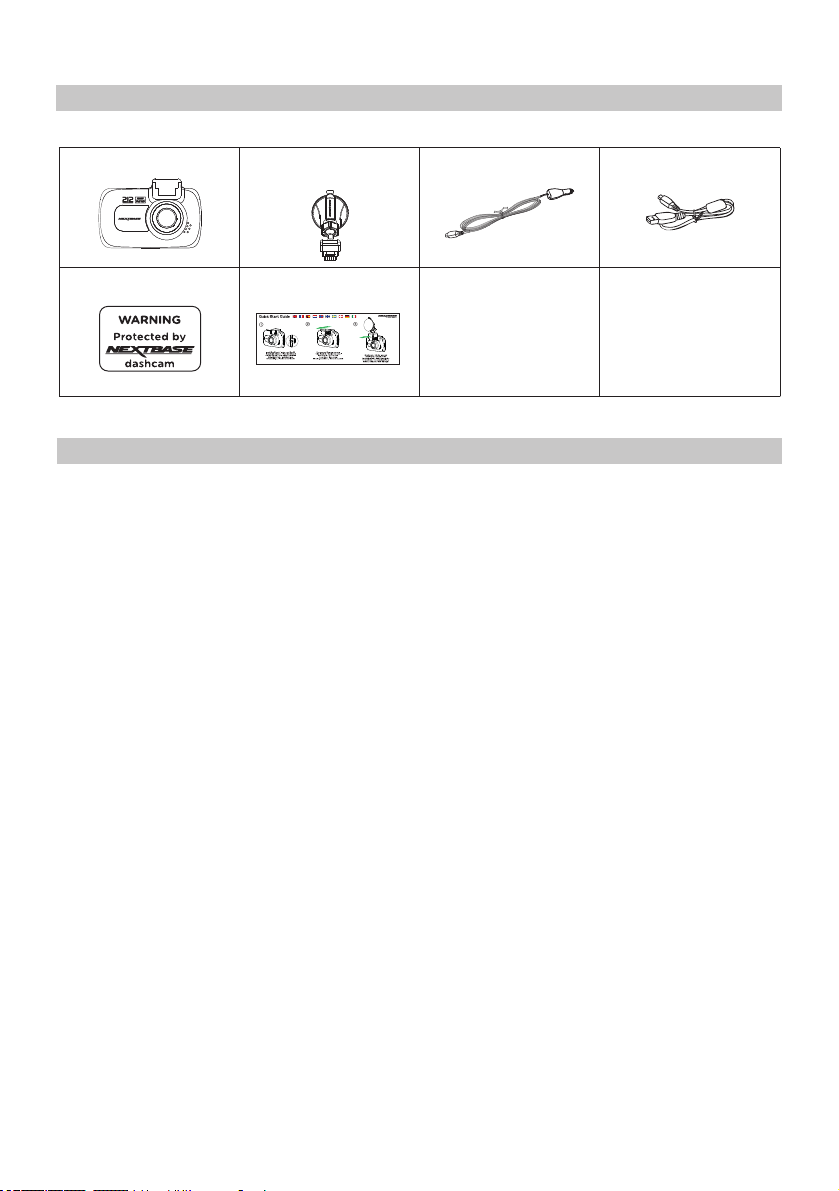
LIEFERUMFANG
Bitte überprüfen Sie den Lieferumfang Ihrer iN-CAR CAM.
iN-CAR CAM
Spannungsversorgte
Halterung
Zigarettenanzünder-
Kabel
USB-
Kabel
Fensteraufkleber
Das Gerät kann leicht von der obigen Abbildung abweichen.
Kurzanleitung
LEISTUNGSMERKMALE
Vielen Dank, dass Sie sich für diese NEXTBASE iN-CAR CAM entschieden haben. In diesem Kapitel
beschreiben wir einige der auf dieser Dashcam verfügbaren Funktionen.
2,7" LCD-Farbbildschirm
LCD-Bildschirm für einfache Nutzung und Anzeige der Wiedergabe aufgenommener Videos und
Fotos.
Spannungsversorgte Halterung
Easy-Fit spannungsversorgte Halterung zum schnellen und einfachen Anbauen und Abnehmen der
iN-CAR CAM gehört zum Lieferumfang. Das Anschlusskabel kann an der Halterung angeschlossen
bleiben.
G-Sensor / Dateischutz
Im Falle eines Aufpralls stoppt das Gerät automatisch die Aufnahme und die Datei ist vor dem
Überschreiben geschützt. Dies kann ebenfalls manuell erfolgen, indem Sie die „Schutztaste“
drücken.
Einzelne Dateien können auch geschützt werden, wenn sie innerhalb des Wiedergabemodus
betrachtet werden.
Automatische Start/Stopp-Technologie
Die iN-CAR CAM erkennt die Spannungsversorgung durch den Zigarettenanzünder, sobald die
Zündung des Fahrzeugs eingeschaltet wird; sie beginnt die Aufnahme automatisch.
Wird die Zündung ausgeschaltet, so fährt die iN-CAR CAM ebenfalls automatisch herunter.
Parkmodus
Die iN-CAR CAM schaltet sich automatisch zur Aufnahme von 30 Sekunden Video ein, wenn
Bewegung des Fahrzeugs erkannt wird.
Eingebautes Mikrofon und eingebauter Lautsprecher
Aufzeichnen von Audio, um die Videoaufnahmen zu ergänzen.
10
Page 11
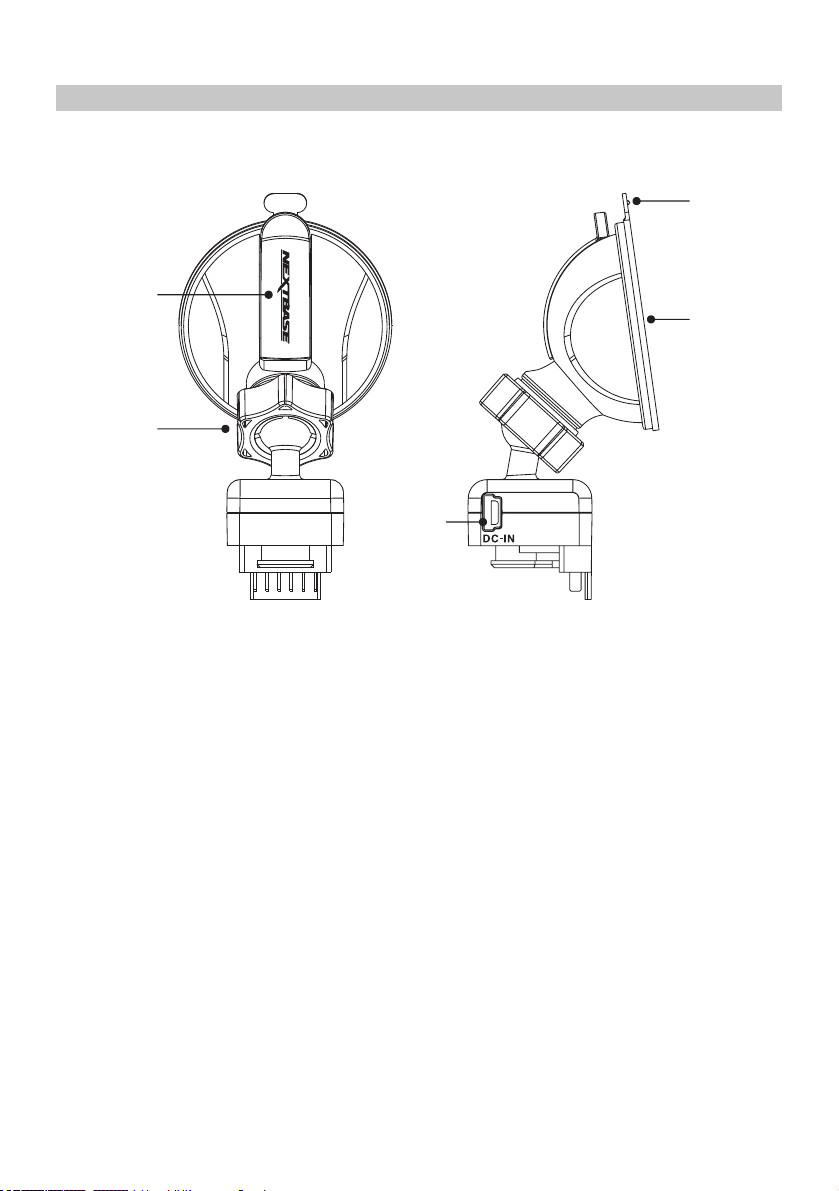
SPANNUNGSVERSORGTE HALTERUNG
Nachstehend sind die wichtigsten Bauteile der mitgelieferten spannungsversorgten Halterung
dargestellt.
5
1
4
2
3
1. Feststellhebel
Der Feststellhebel dient dem Anbau und Abbau der Scheibenhalterung an der Windschutz scheibe Ihres Fahrzeugs. Drücken Sie den Hebel zur Vorbereitung der Scheibenhalterung
herunter. Sobald die Halterung fest auf der Windschutzscheibe sitzt (an geeigneter Stelle),
drücken Sie den Hebel hoch, um die Halterung auf der Scheibe zu sichern.
2. Arretierring
Lösen Sie den Arretierring, um die Position der iN-CAR CAM einzustellen, dann ziehen Sie ihn
wieder fest an.
3. DC-Eingang
Schließen Sie hier das mitgelieferte Zigarettenanzünderkabel an.
4. Saugnapf
Hiermit wird die Scheibenhalterung an der Windschutzscheibe Ihres Fahrzeugs befestigt.
Bringen Sie die Halterung an einer Stelle an, auf der kein Farbeffekt die Aufnahmen stört.
5. Freigabelasche für den Saugnapf
Nachdem Sie den Feststellhebel geöffnet haben, lösen Sie die Saugverbindung zwischen
Halterung und Scheibe, indem Sie an der Freigabelasche ziehen.
11
Page 12

KAMERA – BEDIENELEMENTE UND FUNKTIONEN
Nachstehend sind die wichtigsten Bedienelemente und Funktionen Ihrer iN-CAR CAM dargestellt.
Front:
1
1
2
2
3
3
1. Befestigungspunkt (unter der Staubschutzkappe)
Nach dem Entfernen der Staubschutzkappe befestigen Sie hier mit mitgelieferte spannung sversorgte Halterung.
2. Kameraobjektiv
Weitwinkel 140°, Glasobjektiv mit 6 Elementen für optimale Bildqualität.
3. Lautsprecher
Integrierter Lautsprecher zur Tonwiedergabe direkt von der iN-CAR CAM.
12
Page 13

KAMERA – BEDIENELEMENTE UND FUNKTIONEN (FORTSETZUNG)
Rückseite:
4
12
11 10 9 8 7 6 5
4. Bildschirm
2,7" LCD-Farbbildschirm zur Anzeige aufgenommener Dateien auf der iN-CAR CAM.
5. Dateischutztaste
Schützt im Falle einer Notfallsituation während der Aufnahme mit einem Tastendruck die
aktuelle Datei. Ein Signalton erklingt zur Bestätigung, dass die Datei erfolgreich gesichert
wurde.
6. Menütaste
Drücken Sie die Taste zum Aufrufen des Menüs im aktuellen Modus, drücken Sie zweimal
zum Aufrufen der allgemeinen Einstellungen.
7. Abwärts / Bildschirm aus
Abwärts:
Drücken Sie die Taste zur Navigation abwärts innerhalb der Menüs und um im Wiedergabe modus zur nächsten Datei zu gehen.
Bildschirm aus:
Drücken Sie die Taste zum Ein- und Ausschalten des Bildschirms (nur im Videomodus).
8. Aufnahme / OK
Aufnahme:
Drücken Sie die Taste, um eine Aufnahme im Videomodus zu starten oder zu beenden
oder nehmen Sie im Fotomodus ein Foto auf.
OK:
Bestätigt eine Auswahl in den Menüs.
13
Page 14

KAMERA – BEDIENELEMENTE UND FUNKTIONEN (FORTSETZUNG)
Rückseite Fortsetzung:
4
12
11 10 9 8 7 6 5
9. Aufwärts / Mikrofon Aus
Aufwärts:
Drücken Sie die Taste zur Navigation aufwärts innerhalb der Menüs und um im Wiedergabe-
modus zur vorherigen Datei zu gehen.
Mikrofon Aus:
Drücken Sie die Taste zum Ein- und Ausschalten des Mikrofons (nur im Videomodus).
10. Modus / Screenshot
Modus:
Drücken Sie die Taste zum Umschalten zwischen Video-, Foto- und Wiedergabemodus.
Screenshot:
Drücken Sie die Taste während der Aufnahme, um einen Screenshot des aktuellen
Einzelbildes zu speichern.
11. Ein / Aus
Halten Sie die Taste zum Ein- und Ausschalten der iN-CAR CAM gedrückt.
12. Zweifarbige LED
Rot = Eingeschaltet
Blinkt rot = Aufnahme
Blau = Akku lädt
14
Page 15

KAMERA – BEDIENELEMENTE UND FUNKTIONEN (FORTSETZUNG)
Draufsicht:
1413
13. AV-Ausgangsbuchse
Schließen Sie hier einen Fernseher über AV-Kabel an Ihrer iN-CAR CAM an (gehört nicht
zum Lieferumfang).
14. DC-Eingang und USB-Port
Schließen Sie hier das mitgelieferte Fahrzeugkabel oder das USB-Datenkabel an.
Hinweis:
- Das Fahrzeugkabel ist während des Betriebs gewöhnlich an der spannungsversorgten
Halterung und nicht direkt an diesem Port angeschlossen.
Seitenansichten:
16
15
15. Rücksetztaste
Für den außergewöhnlichen Fall, dass die iN-CAR CAM nicht reagiert, drücken Sie RESET,
um die iN-CAR CAM neu hochzufahren.
16. MicroSD-Kartensteckplatz
Setzen Sie hier die microSD-Karte ein; die Goldkontakte müssen auf die Rückseite der
iN-CAR CAM ausgerichtet sein.
17. Mikrofon
Integriertes Mikrofon zur Tonaufnahme.
17
15
Page 16

INSTALLATION IM FAHRZEUG
Bitte folgen Sie den nachstehenden Anleitungen, wenn Sie die iN-CAR CAM das erste Mal
installieren. Für die tägliche Nutzung nehmen Sie die Kamera einfach von der Halterung ab.
1. MicroSD-Karte einsetzen
Setzen Sie eine geeignete microSD-Karte (Klasse 10, 48 Mbps) in der iN-CAR CAM ein und
achten Sie darauf, dass die Goldkontakte auf den LCD-Bildschirm der iN-CAR CAM ausgerich-
tet sind. Drücken Sie auf die Speicherkarte, bis sie einrastet.
Hinweis:
- Drücken Sie die Speicherkarte ggf. mit einer kleinen Münze oder einem ähnlichen
Gegenstand an. Achten Sie darauf, dass die Karte einrastet. Drücken Sie erneut auf die
Speicherkarte, so wird sie freigegeben.
- Die Speicherkarte bei eingeschalteter iN-CAR CAM nicht entfernen oder einsetzen.
Dadurch kann die Speicherkarte beschädigt werden.
2. Staubschutzkappe von der iN-CAR CAM entfernen
Entfernen Sie die Staubschutzkappe oben auf der iN-CAR CAM, um den Befestigungspunkt
freizugeben.
Zum Entfernen der Staubschutzkappe schieben Sie sie nach vorn vom LCD-Bildschirm der
iN-CAR CAM weg.
Hinweis:
- Wird die iN-CAR CAM für einen längeren Zeitraum nicht benutzt, so setzen Sie die
Staubschutzkappe zurück, damit die Metallkontakte frei von Staub und anderen
Verschmutzungen bleiben.
16
Page 17

INSTALLATION IM FAHRZEUG (FORTSETZUNG)
3. Halterung an der iN-CAR CAM montieren
Schieben Sie die iN-CAR CAM auf die Halterung. Nach dem Anbringen halten Magneten in
der Halterung die beiden Bauteile zusammen.
4. Halterung an der Windschutzscheibe anbringen
Entfernen Sie die Schutzfolie vom Saugnapf der Halterung.
Wählen Sie eine geeignete Stelle für die Halterung und reinigen Sie die Scheibe mit einem
trockenen, sauberen Tuch, damit zwischen Glas und Saugnapf ein guter Kontakt hergestellt
wird.
Lösen Sie den Feststellhebel der Halterung, indem Sie ihn nach unten drücken. Während Sie
den Saugnapf auf der Scheibe halten, drücken Sie den Hebel nach oben, um die Halterung
an der Scheibe zu sichern.
Hinweis:
- Wählen Sie einen Bereich der Scheibe, der glatt und nicht beklebt ist.
- Bitte achten Sie darauf, dass die installierte iN-CAR CAM im Bereich der Scheibenwischer
angebracht ist, um auch bei Regen klare Sicht zu haben.
17
Page 18

INSTALLATION IM FAHRZEUG (FORTSETZUNG)
5. Fahrzeugkabel anschließen
Schließen Sie das mitgelieferte Fahrzeugkabel am DC-Eingang der Halterung an.
Schließen Sie das Fahrzeugkabel am 12-24 V DC Ausgang Ihres Fahrzeugs an.
Obige Zeichnung dient nur der Illustration.
Die iN-CAR CAM schaltet sich automatisch ein und startet die Aufnahme, sobald die Stromver sorgung anliegt. Bei einigen Fahrzeugen ist dies bei Anschluss, bei anderen schaltet sich die
iN-CAR CAM ein, wenn die Zündung eingeschaltet wird.
Verfügt Ihr Fahrzeug nicht über eine 12-24 V DC Buchse, sondern einen 5 V DC USB-Port, so
kann dieser stattdessen benutzt werden. Schließen Sie das mitgelieferte USB-Kabel anstatt
des Zigarettenanzünderkabels an Ihrer iN-CAR CAM an.
Achten Sie darauf, das USB-Kabel bei Verwendung im Fahrzeug nur an der spannungsversor gten Halterung anzuschließen, NICHT direkt an der Kamera
Hinweis:
- Verkabeln Sie die iN-CAR CAM NICHT direkt an 12 V, indem Sie den Stecker für den
Zigarettenanzünder abschneiden; das kann zu dauerhaften Schäden führen.
- Ihr Fachhändler hat ein Nextbase Verkabelungs-Kit im Angebot. Dies wird direkt am
Sicherungskasten des Fahrzeugs angeschlossen und lässt damit Ihren Zigarettenanzünder
zum Laden von Smartphone oder Navigationsgerät frei. Das Nextbase Verkabelungs-Kit
umfasst den notwendigen 12-24 V DC zu 5 V DC Wandler sowie einen Schutzkreis für die
Fahrzeugbatterie.
12-24V DC
18
Page 19

INSTALLATION IM FAHRZEUG (FORTSETZUNG)
Bitte lesen und befolgen Sie die nachstehenden Hinweise für einen sicheren Betrieb Ihrer
iN-CAR CAM im Fahrzeug.
Installieren Sie die iN-CAR CAM gemäß Installationsanleitung, ohne den Blick des Fahrers auf die
Straße einzuschränken, vorzugsweise auf der Beifahrerseite und hinter dem Rückspiegel. Obwohl
die iN-CAR CAM in einem Bereich der Frontscheibe installiert sein muss, die durch die Scheibenwischer abgedeckt ist, sollte sie doch nicht erheblich in den gewischten Bereich eindringen. 40 mm
Überschneidung des grünen gewischten Bereichs ist das gesetzlich zulässige Maximum.
Montieren Sie die iN-CAR CAM NICHT direkt vor dem Fahrer, wie durch den roten Bereich in der
obigen Abbildung illustriert.
Bei Fahrzeuginstallation der iN-CAR CAM setzen Sie das Gerät stets sicher auf der Frontscheibe
auf und verbergen Sie das Stromkabel möglichst unter der Verkleidung. Achten Sie darauf, dass
das Stromkabel der iN-CAR CAM die Bedienelemente des Fahrers, wie Lenkrad, Pedale oder
Schalthebel, nicht behindert.
Montieren Sie die iN-CAR CAM so, dass sie KEINE Airbags oder Spiegel behindert.
Reinigen Sie die Frontscheibe am Montagepunkt vor der Installation der iN-CAR CAM und geben
Sie etwas Flüssigkeit auf den Saugnapf, um beste Haftung zu gewährleisten.
Es wird empfohlen, die iN-CAR CAM während der Fahrt NICHT zu bedienen. Die im Gerät
integrierte automatische Start/Stopp-Technologie macht die Bedienung des Geräts während der
Fahrt überflüssig.
Die Anpassung von Einstellungen und die Überprüfung von Aufnahmen sollten im geparkten
Fahrzeug erfolgen und nicht während der Fahrt.
Nachdem Sie die Einstellungen der iN-CAR CAM vorgenommen haben, stellen Sie den Bildschirmschoner auf 1 Minute ein. Hierdurch schaltet sich der Bildschirm automatisch kurz nach dem
Anlassen des Fahrzeugs aus und stellt somit KEINE Ablenkung des Fahrers dar.
19
Page 20

VIDEOMODUS
Die nachstehende Abbildung gibt Hinweise zu den auf dem Bildschirm angezeigten Informationen,
wenn sich Ihre iN-CAR CAM im Videomodus befindet. Einige Symbole werden nur angezeigt,
nachdem die entsprechende Funktion im Videomenü gewählt wurde.
1
2 3 4 5 6 7
8
16:04:37 14/10/2017
9101112
1. Modus: Anzeige, dass sich die Dash Cam im Videomodus befindet.
2. Aufnahme: erscheint auf dem Bildschirm, wenn eine Aufnahme läuft.
3. Auflösung: Anzeige der aktuellen Auflösung der HD-Datei.
4. Belichtung: Anzeige der aktuellen Belichtungseinstellung.
5. Videolänge: Anzeige der Länge der individuellen Aufnahmen in Minuten.
6. Parkmodus: Anzeige bei eingeschaltetem Parkmodus.
7. Mikrofon: Zeigt an, dass die Tonaufnahme aktiviert ist.
8. Geschützt: Anzeige, wenn eine Videodatei durch den G-Sensor oder mit der
Dateischutztaste geschützt wurde.
9. Datum: Aktuelles Datum.
10. Zeit: Uhrzeit
11. Speicherkarte: Anzeige, dass eine Speicherkarte eingesetzt ist.
12. Batterie: Anzeige, ob die iN-CAR CAM über Batterie oder externe Spannung versorgt wird.
Die Standardeinstellungen der iN-CAR CAM ermöglichen die Verwendung der iN-CAR CAM,
ohne die Einstellungen ändern zu müssen.
Auf der nächsten Seite finden Sie die Einstellungen des Videomenüs, falls Sie Änderungen
vornehmen möchten.
20
Page 21

VIDEOMODUS (FORTSETZUNG)
Videomenü
Das Videomenü rufen Sie im Videomodus mit MENU auf.
Resolution
Auflösung
Exposure
Belichtung
Audio Recording
Tonaufname
Video Length
Videolänge
Video Menu
Videomenü
MENU
Die Standardeinstellungen wurden mit Bedacht gewählt, um die Nutzung der iN-CAR CAM ohne
eine Änderung der Einstellungen zu ermöglichen. Sollten Sie jedoch eine Einstellung ändern wollen,
so beachten Sie die nachstehenden Hinweise.
Mit den Pfeiltasten Aufwärts und Abwärts markieren Sie die zu ändernde Funktion, dann drücken
Sie OK zum Aufrufen des Untermenüs.
Im Untermenü markieren Sie mit den Pfeiltasten Aufwärts und Abwärts die gewünschte Einstellung,
dann drücken Sie OK zur Bestätigung und Rückkehr in das Videomenü.
Drücken Sie zweimal MENU, um in den Videomodus zurückzukehren.
Hinweis:
- Die Menüs können nicht aufgerufen werden, solange sich die iN-CAR CAM im Aufnahme-
modus befindet.
1. Auflösung
Die Auswahl der Auflösung für die Aufnahme wird die Qualität der aufgezeichneten
Videos erhöhen oder verringern.
Optionen: 1080P, 720P und 720P 60FPS
Standardeinstellung: 1080P
2. Belichtung
Hier stellen Sie die Belichtung für unterschiedliche Lichtverhältnisse ein.
Optionen: +2, +1, 0, -1 und -2.
Standardeinstellung: 0
Zurück
OK
Eintragen
3. Tonaufname
Hier schalten Sie das Mikrofon ein oder aus.
Optionen: An und Aus
Standardeinstellung: An
21
Page 22

VIDEOMODUS (FORTSETZUNG)
Fortsetzung.
Resolution
Tonaufname
Exposure
Videolänge
Audio Recording
Zeit Stempel
Video Length
G Sensor
Video Menu
Videomenü
MENU
4. Videolänge
Hier wählen Sie die Dauer der individuell aufgenommenen Videodateien. Die iN-CAR CAM
nimmt kontinuierlich auf, bis die Speicherkarte voll ist. Wenn die Speicherkarte voll ist,
werden die ältesten Dateien automatisch überschrieben.
Hinweis:
- Geschützte Dateien werden nicht gelöscht.
Optionen: 2 Minuten, 3 Minuten und 5 Minuten
Standardeinstellung: 3 Minuten
5. Zeit Stempel
Hier aktivieren bzw. deaktivieren Sie den Zeit- und Datumstempel, der auf den
Aufnahmedateien angezeigt.
Optionen: An und Aus
Standardeinstellung: An
6. G Sensor
Hier schalten Sie den integrierten G-Sensor aus oder stellen seine Empfindlichkeit ein.
Der G-Sensor erkennt Kräfte im Fall einer Kollision und schützt die aktuelle Aufnahmedatei
automatisch.
Optionen: Hoch, Mittel, Gering und Aus
Standardeinstellung: Mittel
Hinweis:
- Im Einstellungsmenü, das Sie mit zweimaligem Tastendruck auf MENU aufrufen, haben Sie
die Option „Werkseinstellungen“, mit der Sie die iN-CAR CAM zu den Werkseinstellungen
zurücksetzen können.
Zurück
OK
Eintragen
22
Page 23

FOTOMODUS
Drücken Sie MODE, um den Fotomodus zu wählen.
Die nachstehende Abbildung gibt Hinweise zum Bildschirm Ihrer iN-CAR CAM im Fotomodus.
1
16:04:37 14/10/2017
3456
1. Modus: Anzeige, dass sich die iN-CAR CAM im Fotomodus befindet.
2. Belichtung: Anzeige der aktuellen Belichtungseinstellung.
3. Datum: Aktuelles Datum.
4. Zeit: Uhrzeit.
5. Speicherkarte: Anzeige, dass eine Speicherkarte eingesetzt ist.
6. Batterie: Anzeige, ob die iN-CAR CAM über Batterie oder externe Spannung
versorgt wird.
Auf der nächsten Seite finden Sie die Einstellungen im Fotomenü.
2
23
Page 24

FOTOMODUS (FORTSETZUNG)
Fotomenü
Zum Aufrufen des Fotomenüs drücken Sie im Fotomodus MENU.
Video Menu
Resolution
Belichtung
Exposure
Zeit Stempel
Audio Recording
Audio Recording
Video Length
Fotomenü
MENU
Die Standardeinstellungen wurden mit Bedacht gewählt, um die Nutzung der iN-CAR CAM ohne
eine Änderung der Einstellungen zu ermöglichen. Sollten Sie jedoch eine Einstellung ändern wollen,
so beachten Sie die nachstehenden Hinweise.
Mit den Pfeiltasten Aufwärts und Abwärts markieren Sie die zu ändernde Funktion, dann drücken
Sie OK zum Aufrufen des Untermenüs.
Im Untermenü markieren Sie mit den Pfeiltasten Aufwärts und Abwärts die gewünschte Einstellung,
dann drücken Sie OK zur Bestätigung und Rückkehr in das Videomenü.
Drücken Sie zweimal MENU, um in den Fotomodus zurückzukehren.
1. Belichtung
Hier stellen Sie die Belichtung für unterschiedliche Lichtverhältnisse ein.
Optionen: Optionen: +2, +1, 0, -1 und -2
Standardeinstellung: 0
2. Zeit Stempel
Hier aktivieren bzw. deaktivieren Sie den Zeit- und Datumstempel, der auf den Bildern
angezeigt wird.
Optionen: An und Aus
Standardeinstellung: An
Hinweis:
- Im Einstellungsmenü, das Sie mit zweimaligem Tastendruck auf MENU aufrufen, haben Sie
die Option „Werkseinstellungen“, mit der Sie die iN-CAR CAM zu den Werkseinstellungen
zurücksetzen können.
Zurück
OK
Eintragen
24
Page 25

WIEDERGABEMODUS
Drücken Sie MODE zur Auswahl des Wiedergabemodus, die zuletzt gespeicherte Datei wird zusammen mit den entsprechenden Wiedergabesteuerungen auf dem Bildschirm angezeigt.
Drücken Sie die Pfeiltasten Aufwärts oder Abwärts, um zur vorherigen oder nächsten Datei zu gehen.
Abhängig vom Dateityp unterscheiden sich die Informationen und Wiedergabefunktionen.
Videodateien:
1
170419_102024_001.MOV
1:23
1080P
2
23:55:54
7
:
:
:
:
/
/
OK
6
OK
OK
/
II
II
II
MODE
MODE
MODE
:
:
:
:
:
NEXT
NEXT
NEXT
10:20:31
06/01/2015
14/10/2017
:
PREV
3
4
5
1. Dateityp: Anzeige, ob eine Video- oder Fotodatei angezeigt wird.
2. Dateinummer: Anzeige der aktuellen Dateinummer.
3. Vergangene Spielzeit: Anzeige der vergangenen Spielzeit des Videos.
4. Uhrzeit: Anzeige der Startzeit der aktuellen Datei.
5. Datum: Anzeige des Datums, an dem die aktuelle Datei aufgenommen wurde.
6. Wiedergabesteuerung: Verwenden Sie die Bedienelemente der iN-CAR CAM, wie weiter
unten beschrieben.
7. Batterie: Anzeige, ob die iN-CAR CAM über Batterie oder externe Spannung versorgt wird.
8. Geschützte Datei: Anzeige, dass die Videodatei gesichert ist.
Wiedergabesteuerung:
Drücken Sie OK, um die Wiedergabe zu starten und zu unterbrechen (Pause).
Drücken Sie MODE, um die Wiedergabe zu beenden.
Mit der Pfeiltaste DOWN wählen Sie die nächste Datei. Diese Funktion haben Sie nur,
wenn die Wiedergabe beendet wurde
Mit der Pfeiltaste UP wählen Sie die vorherige Datei. Diese Funktion haben Sie nur,
wenn die Wiedergabe beendet wurde.
25
Page 26

WIEDERGABEMODUS
Fotodateien:
1
170419_102024_001.JPG
1080P
23:55:54
7
:
:
6
OK
:
/
MODE
II
:
:
NEXT
NEXT
NEXT
5
1. Dateinummer: Anzeige der aktuellen Dateinummer.
2. Uhrzeit: Anzeige der Uhrzeit, wann das Bild aufgenommen wurde.
3. Datum: Anzeige des Datums, an dem das Bild aufgenommen wurde.
4. Vorherige Datei: Drücken Sie die Aufwärtstaste, um zur vorherigen Datei zu gehen.
5. Nächste Datei: Drücken Sie die Abwärtstaste, um zur nächsten Datei zu gehen.
6. Batterie: Anzeige, ob die iN-CAR CAM über Batterie oder externe Spannung versorgt wird.
7. Geschützte Datei: Anzeige, dass die Videodatei gesichert ist
Im Wiedergabemodus können Sie Dateien löschen und schützen. Drücken Sie MENU, um
das Wiedergabemenü aufzurufen.
Einzelheiten finden Sie auf den nachstehenden Seiten.
10:20:31
06/01/2015
14/10/2017
:
PREV
4
2
3
26
Page 27

WIEDERGABEMODUS (FORTSETZUNG)
Dateien Löschen:
Markieren Sie die option Dateien Loschen und drücken Sie OK.
Wiedergabemodus
Loschen Dateien
Schützen Dateien
Zurück
MENU
Hiermit haben Sie zwei Möglichkeiten:
Datei Löschen Datei ALLE Löschen
Loschen Dateien
Löschen Datei
Löschen ALLE Dateien
Zurück
MENU
Nach der Auswahl folgen Sie den
Bildschirmanleitungen zum
Löschen der aktuellen Datei.
Hinweis:
- Geschützte Dateien können nicht gelöscht werden.
OK
Eintragen
Eintragen
OK
Loschen Dateien
Löschen Datei
Löschen ALLE Dateien
Zurück
MENU
Nach der Auswahl folgen Sie den
Bildschirmanleitungen zum
Löschen aller Dateien.
OK
Eintragen
27
Page 28

WIEDERGABEMODUS (FORTSETZUNG)
Dateien schützen:
Markieren Sie die Option Schützen Dateien und drücken Sie OK.
Wiedergabemodus
Loschen Dateien
Schützen Dateien
MENU
Hiermit haben Sie zwei Möglichkeiten:
Schützen Datei
Schützen Dateien
Schützen Datei
Ungeschützt Datei
Zurück
MENU
Nach der Auswahl folgen Sie den
Bildschirmanleitungen zum
Sichern der aktuellen Datei.
OK
Eintragen
Zurück
Eintragen
OK
Ungeschützt Datei
Schützen Dateien
Schützen Datei
Ungeschützt Datei
Zurück
MENU
Nach der Auswahl folgen Sie den
Bildschirmanleitungen, um den
Schutz der aktuellen Datei aufzuheben.
OK
Eintragen
28
Page 29

EINSTELLUNGSMENÜ
Einstellungsmenü
Das Einstellungsmenü rufen Sie mit zweimaligem Tastendruck auf MENU auf.
Video Menu
Einstellungsmenü
Resolution
SD-Karte Formatieren
Exposure
Uhrzeit & Datum
Audio Recording
Sprache
Video Length
Bildschirmschoner
MENU
Die Standardeinstellungen wurden mit Bedacht gewählt, um die Nutzung der iN-CAR CAM ohne
eine Änderung der Einstellungen zu ermöglichen. Sollten Sie jedoch eine Einstellung ändern wollen,
so beachten Sie die nachstehenden Hinweise.
Mit den Pfeiltasten Aufwärts und Abwärts markieren Sie die zu ändernde Funktion, dann drücken
Sie OK zum Aufrufen des Untermenüs.
Im Untermenü markieren Sie mit den Pfeiltasten Aufwärts und Abwärts die gewünschte Einstellung,
dann drücken Sie OK zur Bestätigung und Rückkehr in das Videomenü.
Drücken Sie MENU, um in den vorherigen Modus zurückzukehren.
Hinweis:
- Die Menüs können nicht aufgerufen werden, solange sich die iN-CAR CAM im Aufnahmemodus
befindet.
1. SD-Karte Formatieren
Formatiert die eingesetzte Speicherkarte, dies löscht alle Inhalte.
Hinweis:
- Für eine stabile Leistung empfehlen wir, die Speicherkarte alle 2 bis 3 Wochen
zu formatieren.
Natürlich sollten Sie das erst tun, NACHDEM Sie die Dateien heruntergeladen
haben, die Sie behalten möchten.
2. Uhrzeit & Datum
Stellen Sie Datum/Uhrzeit mit OK zum Umschalten der Felder und den Pfeiltasten Aufwärts
und Abwärts für die Werte ein. Drücken Sie MENU, um das Menü zu verlassen und in das
Einstellungsmenü zurückzukehren
Zurück
OK
Eintragen
29
Page 30

EINSTELLUNGSMENÜ (FORTSETZUNG)
Fortsetzung.
Resolution
Sprache
Exposure
Bildschrimschoner
Audio Recording
Tastenton
Video Length
Auto Abschaltung
Video Menu
Einstellungsmenü
MENU
3. Sprache
Hier wählen Sie Ihre Sprache aus.
Optionen: Englisch, Dänisch, Deutsche, Spanisch, Französisch, Italienisch, Niederlander,
Norwegisch, Finnisch und Schwedisch
Standardeinstellung: Englisch
4. Bildschirmschoner
Schalten Sie die Bildschirmschonerfunktion ein, um den Bildschirm nach einer bestimmten
Zeit der Passivität auszuschalten. Mit Tastendruck auf eine beliebige Taste aktivieren Sie
den Bildschirm wieder.
Optionen: An und Aus
Standardeinstellung: Aus
5. Tastenton
Hier aktivieren/deaktivieren Sie die Tastentöne und den Abschaltton des Geräts.
Der Einschaltton wird NICHT stummgeschaltet.
Optionen: An und Aus
Standardeinstellung: An
6. Auto Abschaltung
Hier stellen Sie die automatische Abschaltung ein. Sie dient der Fortsetzung der
Aufnahme, wenn die Stromversorgung durch das Fahrzeug ausgeschaltet wird.
Optionen: 10 Sekunden, 1 Minute und 2 Minuten
Standardeinstellung: 10 Sekunden
Zurück
OK
Eintragen
30
Page 31

EINSTELLUNGSMENÜ (FORTSETZUNG)
Fortsetzung.
Resolution
Nummernschild
Exposure
Parkmodus
Audio Recording
Gerät Info
Video Length
Einstellungen Halten
Video Menu
Einstellungsmenü
MENU
7. Nummernschild
Geben Sie das Kennzeichen Ihres Fahrzeugs ein, so wird es auf den Videodateien
angezeigt.
Mit OK schalten Sie die Felder um, mit den Pfeiltasten Aufwärts und Abwärts stellen Sie
die Werte ein.
8. Parkmodus
Wenn der Parkmodus eingeschaltet wurde, tritt die Dash Cam in den Standby-Modus,
wenn die 12 V DC-Stromversorgung ausgeschaltet wurde (in der Regel durch das Entfernen
des Zündschlüssels).
Die Dash Cam tritt ebenfalls in den Standby-Modus, wenn keine für 5 Minuten keine
Fahrzeugbewegung erkannt wird. Hierdurch wird die Nutzung einer dauerhaften 12 V DC
Stromversorgung, z. B. durch einen Festverkabelungs-Satz, ermöglicht.
Sollte eine Fahrzeugbewegung erkannt werden, schaltet sich die Dash Cam ein und beginnt
mit der Aufzeichnung eines 1-2 minütigen geschützten Videos. Wenn keine weitere
Fahrzeugbewegung erkannt wird, kehrt die Dash Cam in den Standby-Modus zurück. Sollte
eine andauernde Fahrzeugbewegung erkannt werden, zeichnet die Kamera weiterhin normal
auf.
Optionen: An und Aus
Standardeinstellung:Aus
9. Gerät Info
Dies betrifft mehrere Bildschirme (Seiten).Drücken Sie OK, um nach unten zu scrollen.
Die Modellnummer und die installierte Firmware-Version Ihrer Dash Cam werden hier
angezeigt.
SD-Karteninformationen werden für die in der Dash Cam installierte SD-Karte bereitgestellt.
.
Zurück
OK
Eintragen
31
Page 32

EINSTELLUNGSMENÜ (FORTSETZUNG)
Fortsetzung.
Resolution
Einstellungen Halten
Exposure
Werkseintellungen
Audio Recording
Video Length
Video Menu
Einstellungsmenü
MENU
10. Einstellungen Halten
Schalten Sie diese Option auf EIN, um Ihre individuellen Benutzereinstellungen während des
Dash Cam-Updates beizubehalten.
Wählen Sie AUS, um alle Benutzereinstellungen zu löschen und sie mit dem Update Vorgang auf die Standardeinstellungen zurückzusetzen.
Optionen: An und Aus
Standardeinstellung: Aus
11. Werkseinstellungen
Setzt die iN-CAR CAM auf die Standardeinstellungen zurück.
Zurück
OK
Eintragen
32
Page 33

PC VERBINDUNG
Verwenden Sie das mitgelieferte USB-Kabel zum direkten Anschluss der Dash Cam über den
Port am PC, schließen Sie das USB-Kabel NICHT an der spannungsversorgten Halterung an.
Nach dem Anschluss schaltet sich die Dash Cam mit den drei folgenden verfügbaren Optionen ein.
- Massenspeicher
- Einschalten
- Aktualisieren
Mit den Pfeiltasten UP und DOWN wählen Sie die gewünschte Funktion, dann drücken Sie OK zur
Bestätigung.
Massenspeicher (Windows)
Bei Auswahl dieser Option arbeitet die Dash Cam als Kartenleser für Ihren PC. Es wird ein zusätzliches
Laufwerk angezeigt, z. B. Wechsellaufwerk (D:) und Sie können die auf der microSD-Karte
gespeicherten Dateien mit der Dash Cam anzeigen/verwalten.
Hinweis:
- Die Dash Cam ist ein „schreibgeschütztes“ Gerät, daher ist ein Hochladen von Dateien auf die
microSD-Karte im Massenspeichermodus nicht möglich.
Schalten Sie die Kamera aus, bevor Sie sie vom Computer trennen.
Massenspeicher (Mac)
Bei Auswahl dieser Option arbeitet die Dash Cam als Kartenleser für Ihren MAC.
Die Dash Cam wird auf Ihrem MAC als externe Festplatte angezeigt und Sie können die gespeicherten
Dateien anzeigen und/oder verwalten.
Hinweis:
- Die Dash Cam ist ein „schreibgeschütztes“ Gerät, daher ist ein Hochladen von Dateien auf die
microSD-Karte im Massenspeichermodus nicht möglich.
Schalten Sie die Kamera aus, bevor Sie sie vom Computer trennen.
Einschalten (Windows und Mac)
Bei Auswahl dieser Option schaltet sich die Dash Cam mit allen verfügbaren Funktionen ein. Dies
schließt das Laden des integrierten Akkus ein; ein Ladezyklus dauert ca. 2 Stunden.
Hinweis:
- Schalten Sie die Dash Cam STETS aus, bevor Sie sie von Computer trennen.
Aktualisieren (Windows und Mac)
Bei Auswahl dieser Option verwenden Sie die NEXTBASE Replay 3 Wiedergabe-Software zur
Aktualisierung der Firmware in der Dash Cam zur neuesten Version.
Einzelheiten finden Sie in der NEXTBASE Replay 3 Wiedergabe-Software.
33
Page 34

TV VERBINDUNG
Die iN-CAR CAM kann an externe Videogeräte wie Fernseher oder Monitor im Fahrzeug über Cinch
(RCA) Eingänge angeschlossen werden.
Schließen Sie das AV-Kabel (gehört nicht zum Lieferumfang) an der iN-CAR CAM und Ihrem
externen Gerät an, dann schalten Sie die iN-CAR CAM ein. Der Bildschirm der iN-CAR CAM wird
dunkel und das Videobild wird an das externe Gerät übertragen, die rote Betriebs-LED auf der
iN-CAR CAM leuchtet zur Anzeige, dass sie eingeschaltet ist.
Vergewissern Sie sich, dass die Batterie der iN-CAR CAM vor Gebrauch geladen wurde, da über
das AV-Kabel keine Spannungsversorgung der iN-CAR CAM erfolgt.
Für längeren Gebrauch benötigen Sie eine externe Spannungsversorgung. Verwenden Sie das
mitgelieferte USB-Kabel mit einem 5 V DC USB-Adapter, wie er gewöhnlich für Smartphones
geliefert wird.
Hinweis:
- Vergewissern Sie sich, dass die externe Stromquelle genau 5 V DC Ausgang hat, anderenfalls
kann es zu Schäden kommen, die nicht von der Garantie gedeckt sind.
34
Page 35

FEHLERBEHEBUNG
PROBLEM LÖSUNGSVORSCHLAG
Videobild ist verschwommen.
Die microSD-Karte lässt sich
nicht einsetzen.
MicroSD-Karte lässt sich nicht
abziehen.
Videodateien können nicht
wiedergegeben werden.
Die Videowiedergabe ist
„abgehackt“.
Der Ton läuft während der
Wiedergabe nicht mit dem
Video synchron.
Das Video hat keinen Ton.
Das Foto ist verschwommen.
Ich kann nur einige Minuten
Video auf meiner microSDKarte aufzeichnen.
Massenspeicher oder PCKamera Funktion arbeitet
nicht.
Dateien können nicht auf der
Karte gespeichert werden,
wenn die iN-CAR CAM im
Massenspeichermodus am
Computer angeschlossen ist.
Entfernen Sie den Objektivschutz, reinigen Sie das Objektiv und
die Windschutzscheibe!
MicroSD-Karten sind sehr klein und müssen vorsichtig behandelt
werden. Richten Sie die Karte mit dem Diagramm auf der
iN-CAR CAM aus und setzen Sie die Karte ein, bis Sie einen
leichten Widerstand spüren. Drücken Sie die Karte nun mit dem
Fingernagel an, bis sie einrastet. Die Karte sitzt nun fest im Gerät.
Drücken Sie die Speicherkarte ggf. mit einer kleinen Münze
Drücken Sie die Karte etwas an, bis Sie einen kleinen Widerstand
überwinden.
Drücken Sie die Speicherkarte ggf. mit einer kleinen Münze an.
Die Karte springt etwas heraus und kann abgezogen werden.
Die Videodateien von der iN CAR CAM sind im MOV-Format und
möglicherweise nicht mit Ihrem PC kompatibel, falls die nötige
Wiedergabe-Software nicht installiert ist.
Entfernen Sie die SD-Karte und formatieren diese neu, um nicht
zusammenhängende Dateien zu entfernen. Für beste Aufnahmen
verwenden Sie eine hochwertige Karte Klasse 10 (48 Mbps) oder
UHS Typ 1 microSD-Karte von 8 bis 128 GB.
Der PC ist der Wiedergabe nicht gewachsen, versuchen Sie einen
anderen PC.
Kopieren Sie die aufgenommenen Videodateien direkt auf den
PC/Mac, anstatt die iN-CAR CAM als Kartenleser zu verwenden,
da das USB-System auf Ihrem PC für die HD-Videowiedergabe
möglicherweise zu langsam ist.
Die Codecs auf Ihrem PC sind möglicherweise nicht kompatibel
oder auf dem neuesten Stand.
Laden Sie die neuesten Codecs herunter von:
www.nextbase.com
Vergewissern Sie sich, dass „Tonaufname“ im Videomenü auf
An steht.
Halten Sie die Kamera während der Aufnahme eines Fotos ruhig.
Bitte beachten Sie, dass das Foto etwa 1 Sekunde nachdem der
Verschluss zu hören ist, aufgenommen wird.
Ändern Sie die Aufnahmegröße (Videolänge) zu einem kleineren
Wert.
Besorgen Sie sich eine microSD-Karte mit größerer Speicherkapazität. Max. 128 GB.
Die Massenspeicherfunktion haben Sie für Windows und Mac.
Starten Sie den PC neu, da dies erforderlich sein kann, damit der
notwendige Treiber korrekt geladen wird. Trennen Sie die
iN-CAR CAM und schließen Sie sie wieder an.
Kontaktieren Sie NEXTBASE für den benötigten Treiber.
Das ist korrekt, die iN-CAR CAM ist ein „schreibgeschütztes“
Gerät.
Es wird nicht empfohlen, Dateien von anderen Quellen im gleichen
Speicher zu speichern, den Sie zur Aufnahme mit der iN-CAR CAM
verwenden, da sich dies negativ auf die Leistung der iN-CAR CAM
auswirken kann.
35
Page 36

FEHLERBEHEBUNG (FORTSETZUNG)
PROBLEM
Der Saugnapf bleibt nicht an
Ort und Stelle auf meiner
Frontscheibe.
Meine iN-CAR CAM schaltet
sich nach einer Weile von
selbst ab.
Keine Stromversorgung zu
meiner iN-CAR CAM, aber sie
funktioniert auf meinem PC.
Die microSD-Karte in der
iN-CAR CAM kann nicht
gelesen werden.
Dateien auf der microSDKarte in der iN-CAR CAM
können nicht gelöscht werden.
Die Bildschirmanzeige meiner
iN-CAR CAM verschwindet
nach ein paar Minuten.
Die Meldung „Kartenfehler“
wird angezeigt.
Die Batterie lässt sich nicht
laden.
Die Batterie hält nur 30
Sekunden.
Die Batterie hält nur 6
Minuten.
Die Meldung „Kartenfehler“
wird angezeigt.
Ich bekomme die Meldung
„SD-Karte VOLL“ auf dem
Bildschirm.
LÖSUNGSVORSCHLAG
Vergewissern Sie sich, dass die Schutzhülle (Kunststofffilm) vom
Saugnapf entfernt wurde.
Feuchten Sie den Saugnapf etwas an, bevor Sie ihn an der
Windschutzscheibe anbringen. Achten Sie darauf, dass der
Feststellhebel vollständig geschlossen ist.
Achten Sie darauf, dass das Glas glatt und sauber ist. Versuchen
Sie nicht ihn auf Glas zu drücken, das nicht glatt oder mit Farbe
bestrichen ist. Setzen Sie ihn fest auf das Glas und schließen Sie
den Feststellhebel vollständig.
Entweder ist der Akku erschöpft oder die iN-CAR CAM ist nicht
spannungsversorgt und die automatische Abschaltung wurde
ausgelöst.
Das Zigarettenanzünder-Kabel funktioniert nicht. Prüfen Sie die
Sicherung im Auto-Netzstecker. Ersatzsicherung 2 A = 32mm Typ.
Wenn festgestellt wird, dass die Sicherung durchgebrannt ist,
überprüfen Sie das Netzkabel auf Schäden, die das Durchbrennen
der Sicherung verursacht haben.
Verwenden Sie eine hochwertige microSD-Karte mit 8 GB bis 128
GB (Klasse 10 oder UHS Typ 1) und formatieren Sie die Karte im
Einstellungsmenü.
Überprüfen Sie, ob die Dateien „geschützt“ sind; in diesem Fall
müssen Sie den Überschreibschutz zunächst aufheben.
Der Bildschirmschoner wurde auf AN eingestellt. Ändern Sie die
Einstellungen auf AUS, falls erforderlich. Die Standardeinstellung
ist AUS.
Die SD-Karte wurde in einem anderen Gerät formatiert und die
Cluster-Größe ist nicht kompatibel. Formatieren Sie die microSDKarte erneut im Einstellungsmenü der iN-CAR CAM.
Vergewissern Sie sich, dass die iN-CAR CAM an einer
zuverlässigen Stromquelle angeschlossen ist und dass Sie das
mitgelieferte Fahrzeugkabel verwenden; die grüne LED muss
leuchten.
Die Batterie wird nur geladen, wenn die iN-CAR CAM an einer
Spannungsversorgung angeschlossen ist. Schließen Sie den
Fahrzeugadapter neu an und lassen Sie die iN-CAR CAM
eingeschaltet.
Der Ladezyklus dauert ca. 90 Minuten und der Vorgang ist
beendet, wenn die BLAUE LED (Laden) erlischt.
Das ist normal, die Batterie lässt die „Automatische Abschaltung“
zu, wenn die Stromversorgung vom Fahrzeug unterbrochen wird.
Sie ist nicht als alternative Stromversorgung an Stelle des
mitgelieferten Fahrzeugadapters gedacht.
Die microSD-Karte kann nicht mehr in der iN-CAR CAM verwendet
werden. Laden Sie wichtige Dateien mit dem PC herunter und
FORMATIEREN Sie die microSD-Karte im Einstellungsmenü der
iN-CAR CAM.
Die microSD-Karte ist voll und es sind zu viele geschützte Dateien
gespeichert, die nicht gelöscht bzw. überschrieben werden können.
Löschen Sie unnötige Dateien oder formatieren Sie die microSDKarte im Einstellungsmenü der iN-CAR CAM.
36
Page 37

FEHLERBEHEBUNG (FORTSETZUNG)
PROBLEM LÖSUNGSVORSCHLAG
Die AV-Ausgabe von meiner
iN-CAR CAM brummt nur auf
meinem Fernseher.
Der „Park Modus“ wurde
eingestellt und nun kann
die Aufnahme nicht beendet
werden.
Nichts passiert, wenn ich die
MENU-Taste drücke.
Das Herunterladen von
Dateien von
Google Chrome führt zu einer
Schad-SoftwareWarnmeldung.
Akkuladung hält nur 30
Sekunden vor.
Karte voll und
Kartenfehlermeldung.
Keine Option für einen
Massenspeicher.
Ungeklärte Probleme.
mwww.nextbase.co mit
Stellen Sie sicher, dass Sie das richtige AV-Kabel verwenden.
Verwenden Sie einen 2,5mm Stereo-Klinkenstecker, bei dem die
Spitze das Video- und der Ring das Audiosignal ist.
Bitte besuchen Sie nextbaseshop.co.uk, um das korrekte AV-Kabel
(Art.-Nr.: NBDVR-AV-A) zu erwerben.
Die iN-CAR CAM startet eine Aufnahme, sobald Bewegung
erkannt wird. Zur Deaktivierungdes Parkmodus schalten Sie die
iN-CAR CAM zunächst aus und ziehen Sie die microSD-Karte ab,
das verhindert, dass die Aufnahme versehentlich aktiviert wird.
Schalten Sie die iN-CAR CAM ein und deaktivieren Sie den
„Park Modus“ im Einstellungsmenü.
Während einer Aufnahme ist das normal. Beenden Sie die
Aufnahme, bevor Sie die MENU-Taste drücken.
Startet die Aufnahme erneut, bevor Sie MENU drücken können, so
siehe Abschnitt Parkmodus weiter vorn.
Das ist kein Problem, navigieren Sie zu den Einstellungen in
Google Chrome und schalten Sie den Virenschutz vorübergehend
aus, um herunterzuladen und die Wiedergabesoftware zu
installieren. Stellen Sie anschließend die ursprünglichen Google
Chrome Einstellungen wieder her.
Nehmen Sie die Kamera mit ins Haus/Gebäude und laden sie für
90 Minuten auf. Bleibt das Problem bestehen? Wenn nicht, dann
liegt die Ursache des Problems möglicherweise an der
Stromversorgung des Autos.
Wird eine Markenkarte verwendet, die mit Loop-Recording
kompatibel ist? Dieses Problem kann auftreten, wenn eine
gefälschte oder übertragungsschwache SD-Karte eines
Drittanbieters verwendet wird.
Probieren Sie verschiedene USB-Anschlüsse und wenn möglich
ein alternatives Mini-USB-Kabel aus. Stellen Sie bitte sicher,
dass es in den USB-Anschluss der Dash Cam und nicht in die
Halterung gesteckt ist.
Setzen Sie die Dash Cam im Einstellungsmenü auf die
Standardeinstellungen zurück und versuchen Sie es noch einmal.
Sollte das Problem gravierend sein, rufen Sie bitte die britische
Helpline 0044 (02920) 866 429 oder Ihr nähest gelegenes
Support-Center an, das Sie unter www.nextbase.com finden.
Alternativ per E-Mail: support@nextbase.com
37
Page 38

Page 39

www.nextbase.com
NBDVR212-IM-GER-R6
